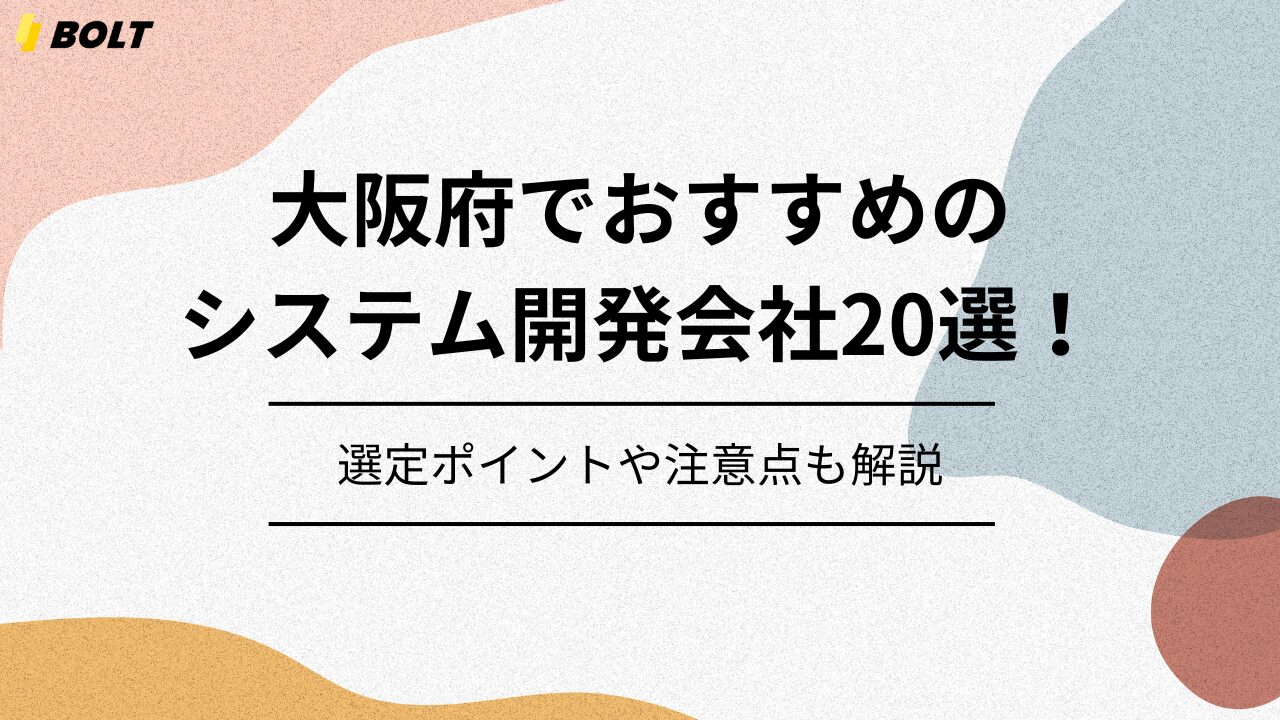Web版のExcelには「マクロ」機能がありません。そのため、業務の自動化が難しく感じる方もいるかもしれません。しかし、Web版のExcelでは、「Officeスクリプト」というマクロに匹敵する機能が利用可能です。Officeスクリプトを使えば、さまざまなアプリケーションと連携し、業務を自動化することが可能になります。
本記事では、Officeスクリプトの概要と、どのような作業を自動化できるのかについて詳しく解説します。「Web版のMicrosoft Officeに移行したが、マクロが使えないため困っている」「業務を自動化したい」と考えている方は、ぜひ最後までご覧いただきたいと思います。
Officeスクリプトとは何か?
Officeスクリプトは、Excelマクロの構築に使われる「VBA」に匹敵する機能を持っています。Excelのマクロは、表作成を自動化する機能で、VBA(Visual Basic for Applications)という言語を使って作業の自動化を指定できます。しかし、「Excel on the Web」などの現在のWeb版Excelでは、マクロの作成・編集機能は搭載されていません。
Web版でマクロと同様の機能を使えるようにしたのが「Officeスクリプト」です。VBAと同様に表作成の自動化が可能なOfficeスクリプトは、業務効率化に大いに役立ちます。
Officeスクリプトの4つのメリット
Officeスクリプトの利用には、マクロと同様に作業を自動化できるというメリットがあります。さらに、外部APIとの連携が可能で、クラウド上での共有が容易な点も特長です。これらの柔軟性は、Officeスクリプトの大きな利点と言えます。次の項目では、これらのメリットを詳しく解説しますので、参考にしてみてください。
プログラミングの知識がなくても、自動化を実現できる
プログラミングの専門知識がなくても利用可能なのが、Officeスクリプトの特長です。Web版Excelには「操作を記録」という機能が備わっており、Excelで行った操作を記録し、それをOfficeスクリプトに変換することができます。
この機能を使えば、関数の入力や表作成などを自動化するスクリプトを作成できます。これまで手作業で行っていた作業を自動化することで、業務効率が向上します。
Web版のExcelでも自動化を実現できる
Officeスクリプトを用いて外部APIを呼び出すことが可能です。APIは「Application Programming Interface」の略で、アプリケーションやソフトウェア間の接続を助けるツールを指します。APIを活用することで、Excel以外のアプリケーションやソフトウェアからのデータ参照が可能となります。また、APIを通じてリアルタイムでデータベースを参照することで、Excelの更新を自動化することもできます。
Web APIを活用した高度な自動化が可能
OfficeスクリプトによるWeb APIの活用は、外部データソースからのデータを自動的に取得・更新、リアルタイムの情報をドキュメントに反映、そして多様なサービスとの連携によるカスタマイズの自由度を高めることが可能です。これらのメリットにより、作業の効率化、情報の正確性の向上、そして作業の自動化が実現できます。
他のユーザーとスクリプトを共有できる
Officeスクリプトは、他のMicrosoftアカウントを持つユーザーと容易に共有できます。従来のマクロと同様に、自動化したい業務のスクリプトを部署内で共有することができます。また、新たに作成したスクリプトを共有し、ダブルチェックすることも可能です。
Officeスクリプトはクラウドを通じて共有・編集が可能なため、バージョンの混在によるトラブルを避けることができます。これはWeb版Excelの強みを活かした機能です。
Officeスクリプトの使い方
それでは、Web版のExcelでOfficeスクリプトを活用してみましょう。今回は、以下の3ステップでスクリプトの作成から共有までを解説します。
Officeスクリプトの使い方
- Officeスクリプトの準備
- マクロの作成
- マクロの共有
画像付きで解説するので、ぜひWeb版のExcelを開いて、一緒に作業を進めてみてください。
Officeスクリプトの準備
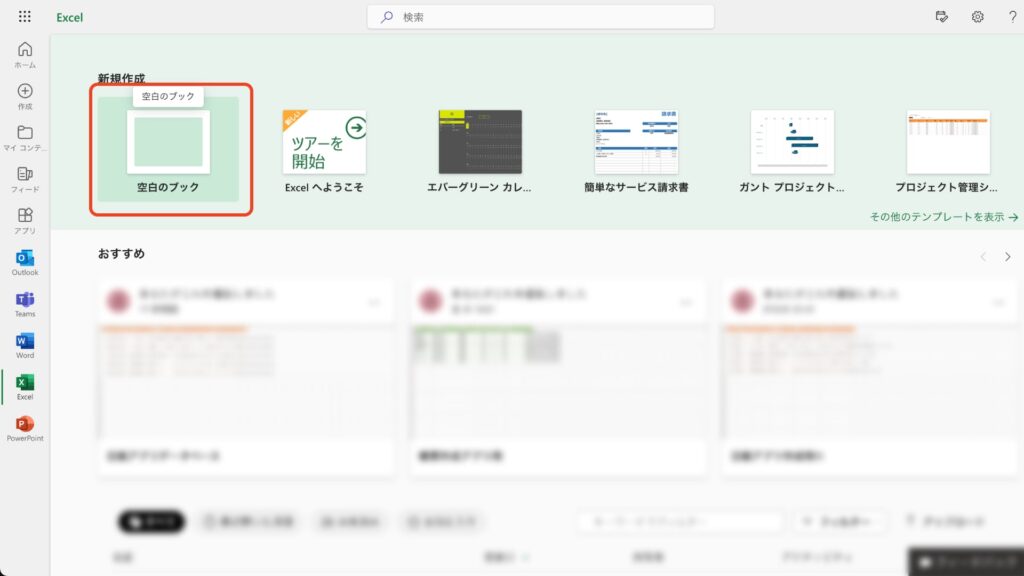
まずはOfficeスクリプトを使う準備をしましょう。Web版のExcelにログインして、新しいブックを作成します。ブックを作成したら、編集画面の左上からブック名を変更しておきましょう。
スクリプトの作成
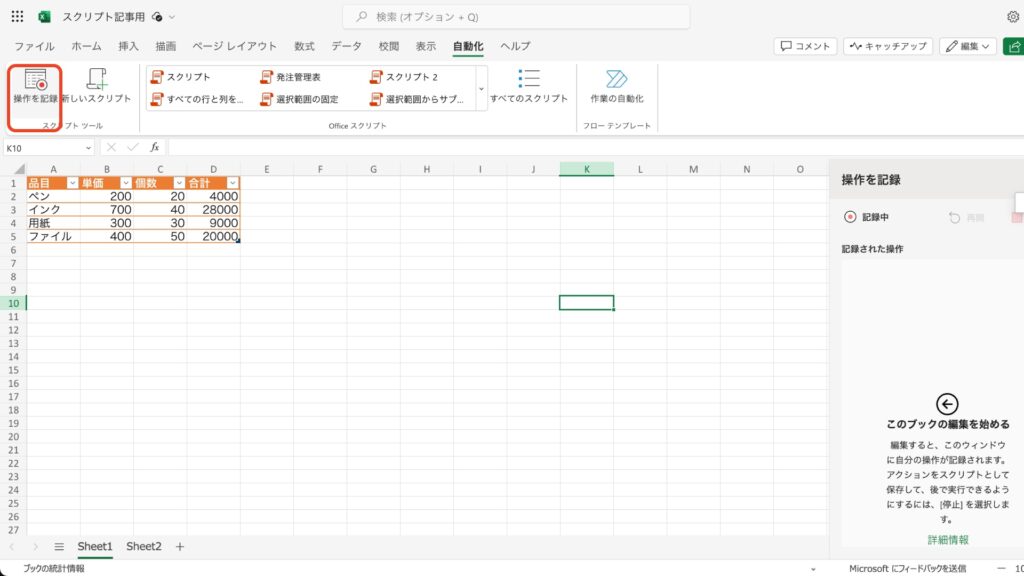
ブックを作成したら、Officeスクリプト(マクロ)を作成してみましょう。Officeスクリプトの作成方法には「作業を記録する方法」と「コードエディターでスクリプトを作成する方法」の2種類があります。作業を記録する方法だと、記録中に行った行動をスクリプトコードに起こしてくれるので便利です。今回は、初心者の方でも利用しやすい「操作を記録」からOfficeスクリプトを作成してみましょう。
スクリプトの共有
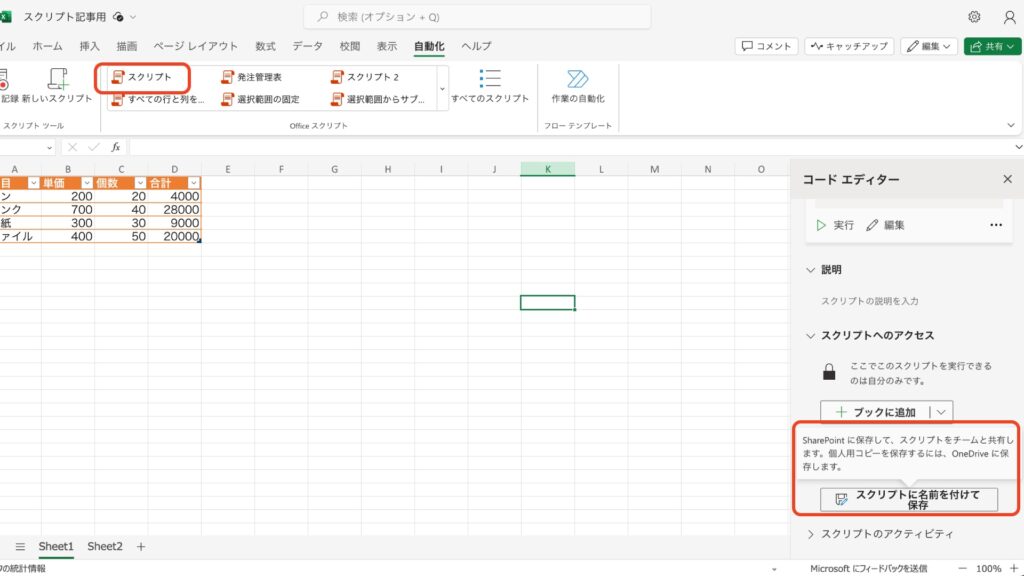
Officeスクリプト(マクロ)が作成できたら、共有をしてみましょう。メニューの「スクリプト」を選択してスクリプトメニューを表示し、画面下部の「スクリプトに名前を付けて保存」を選択してください。共有する場合は「共有」を選択し、共有ファイルにスクリプトを保存します。
Officeスクリプトの応用例
Officeスクリプトを活用すれば、さまざまな業務を効率化できます。日々の事務作業に応用できるのはもちろん、データ分析やレポート作成などに応用することも可能です。
Officeスクリプトの応用例
- データ入力の自動化
- レポート作成の効率化
- ワークフローの最適化
以下の項目では、Officeスクリプトの応用例を3つ紹介します。
データ入力の自動化
Officeスクリプトの基本的な活用方法として、データ入力の自動化があります。入力作業を記録してスクリプトに変換する機能があるため、Excelを使える人なら誰でも利用できます。
データ入力を自動化すると、数値や関数を手動で入力する手間が省けます。Officeスクリプトを適切に活用すると、「住所を都道府県と市区町村で分ける」などのデータ入力も自動化できます。
スクリプトの作成には一定の知識が必要ですが、数時間かかっていた事務作業を数秒で完了させることも可能です。時間をかけて学習し、スクリプトを作成してみることをおすすめします。
レポート作成の効率化
レポート作成の効率化は、Officeスクリプトを用いて実現可能です。例えば、経理関連のレポート作成を考えてみましょう。Officeスクリプトを活用すれば、分析に必要なテーブルの作成はもちろん、データ入力の自動化も可能になります。APIと連携すれば、外部データを参照して分析レポートを作成することもできます。
OfficeスクリプトはExcel上で動作するため、データ処理やグラフ作成も容易です。さらに、PowerPointとの連携により、プレゼンテーション資料の作成も可能です。これらはクラウド上で動作するOfficeアプリケーションなので、連携が容易なのも大きな魅力です。
ワークフローの最適化
Officeスクリプトを活用すれば、ワークフローの最適化もできます。例えばデータ入力の自動化にOfficeスクリプトを使えば、業務効率が上がるのはもちろん、ミスの抑制にも役立つのです。
さらに、Officeスクリプトで業務を効率化・最適化することで、社員教育のコスト削減も可能になります。これまでマニュアル作成や研修に時間を割いていた業務が、簡単な操作で実行できるようになるからです。
事務的な作業にかかる時間を減らし、利益に直結する重要な業務に集中できるようになるのも、Officeスクリプトを活用したワークフロー最適化のメリットの一つです。
まとめ
Officeスクリプトを使えば、プログラミング経験がない方でも自動化ツールを作成できます。Excelの操作スキルがあれば、自分が自動化したい業務のスクリプトをすぐに作成できます。
本記事では「操作の記録」からスクリプトを作成しましたが、慣れてくると自分でスクリプトを作成することも可能です。うまく活用すれば、外部アプリケーションとの連携を通じて、より柔軟な自動化ツールを開発できます。本記事を参考に、業務自動化の一歩を踏み出してみてください。